Почему в coreldraw ластик не стирает
Инструмент Eraser (Ластик) работает как обычный ластик, удаляя фрагменты контуров и фигур по мере перемещения.
В применении к замкнутым кривым ластик не стирает, а лишь модифицирует форму.
Кнопка инструмента Eraser (Ластик) расположена на панели инструмента Shape (Форма).
На рис. 3.29 представлена панель атрибутов инструмента Eraser (Ластик).
Рис. 3.29. Элементы управления режимом работы инструментом Eraser на панели свойств
· Eraser Thickness(Толщина ластика). Значение, содержащееся в этом счетчике, определяет размер стороны квадратного ластика или диаметр круглого.
· Auto-Reduce On Erase (Автосокращение при стирании). При включении этого режима (кнопка нажата) все кривые, формирующиеся при работе с ластиком, автоматически сглаживаются – выполняется процедура сокращения количества узлов кривой.
· Circle/Square (Круглый/Квадратный). В CorelDRAW предусмотрены ластики всего двух форм: круглый и квадратный. Эта кнопка переключает форму ластика.
При активизации инструмента Eraser (Ластик) и перемещении его указателя на выделенную замкнутую кривую CorelDRAW модифицирует форму этой кривой так, чтобы она как бы обтекала «вклинившееся» в нее «инородное тело». На рис. 3.30 представлены результаты применения ластика к эллипсу.
Рис. 3.30. Модификация формы замкнутой кривой инструментом Eraser
В его правой верхней части показаны следы работы круглым ластиком, слева внизу – более существенные «разрушения», нанесенные ластиком квадратным.
Если форма абриса криволинейного объекта должна остаться без изменений, но в нем необходимо сделать отверстие, достаточно переместить указатель инструмента Eraser (Ластик) на объект и выполнить двойной щелчок мышью. Образовавшееся отверстие можно доработать перетаскиванием ластика.
Инструмент Eraser (Ластик) можно применять к тем же объектам, что инструмент Knife (Нож). Преобразование объектов в совокупность кривых выполняется автоматически.
Если ластик применяется к незамкнутой кривой, он действительно стирает ее часть, создавая в кривой разрыв. Можно стереть ластиком как кривую целиком, так и ее отдельную ветвь.
Работа с объектами
Как уже говорилось ранее, основными структурными единицами изображений в CorelDRAW являются объекты. В процессе работы над изображением пользователь мысленно разбивает будущее изображение на отдельные объекты, а затем работает с ними, добиваясь желаемого зрительного эффекта настройкой их атрибутов.
Рассмотрим наиболее часто применяющиеся приемы работы с объектами.
Выделение объектов
Как и в большинстве других графических редакторов, в CorelDRAW выбор объекта выполняется с помощью операции выделения. Когда объект выделен, над ним можно выполнять большинство предоставляемых CorelDRAW преобразований: передвигать, масштабировать, растягивать, наклонять, вращать, закрашивать и многое другое.
Выделенный объект окружается невидимой прямоугольной рамкой, по периметру которой расположены восемь черных квадратиков (четыре боковых и четыре угловых), называемые маркерами выделения.
Последний нарисованный объект всегда становится выделенным автоматически. Маркеры выделения используются для преобразования формы выделенного объекта.
Основным средством, применяемым для выделения объектов, служит инструмент Pick (Указатель) . При запуске CorelDRAW этот инструмент по умолчанию становится активным и находится в таком состоянии до тех пор, пока не будет выбран другой инструмент.
Для систематизации предоставляемые в CorelDRAW приемы выделения объектов и узлов сведены в представленную ниже таблицу:
Способ выделения Результат
Нажатие на объект инструментом Выделяется объект или группа
Pick (Указатель) объектов
Нажатие на узел инструментом Выделяется узел кривой
Shape(Форма)
Перетаскивание инструмента Выделяются объекты охвачен-
Pick (Указатель)ные рамкой выделения
Перетаскивание инструмента Выделяются все узлы кривой, Shape(Форма) охваченные рамкой выделения
Повторное нажатие на объекте Маркеры выделения превраща-
инструментом Pick (Указатель)ются в стрелки поворота и скоса
Команда EDIT/Select All Выделяются все объекты на
(Правка/Выделить все) странице
Нажатие инструментом Pick (Ука- Объект включается в число вы-
затель) на объект при нажатой деленных
клавише SHIFT
Нажатие инструментом Shape (Фор- Узел включается в число выде-
ма) на узел при нажатой клавише ленных
SHIFT
Нажатие инструментом Pick (Ука- Снимает с этого объекта выделе-
затель) на выделенный объект при ние
нажатой клавише SHIFT
Нажатие инструментом Shape (Фор- Снимает с этого узла выделение
ма) на выделенный узел при на-
жатой клавише SHIFT
Не нашли то, что искали? Воспользуйтесь поиском гугл на сайте:
Источник
28.07.2006, 00:20
#1
я возможно весьма глупая, но ластик стирает там цветом которым нарисован контур рисунка. я просто озверела… то есть ластик нужен белый, а стирает синим….
28.07.2006, 01:08
#2
чето… както… может у тебя контур вовсе не контур, а просто под объектом который стираешь другой объект синего цвета.
28.07.2006, 01:28
#3
нет. объект один тупо треугольник прозрачный, пробывала и белый делать и толстой синей обводкой.
28.07.2006, 01:37
#4
ваще непонятно, как корел может цветом стирать, ластик так сказать часть объекта удаляет образуя новый контур, те где им пройтись объекта просто небудет и цвет только тот который под ним.
28.07.2006, 01:39
#5
дак вот и я думаю…. взяла ща перерисовала и все нормуль заработало представляешь… либо кореловский глюк либо мой, ручной. у меня тада другой вопрос. мине надо сделать чтобы края не выгибались когда стираю. а они выгибаюца, вреднюки…
28.07.2006, 01:40
#6
аа чооорт. сделала размер поменьше и та же фигня!!
28.07.2006, 01:45
#7
вот в чем заковыка… он так косячит когда стираю во внутренней части треугогльника… но мне во внутренней тоже над..(((
28.07.2006, 01:47
#8
куда выгибаются? там естть квадратный и груглый, гогда ведешь соответственно он ловит дрожание руки, если надо просто прямо стереть то клик один начало до куда надо доводишь второй клик (те не постоянно кнопку держишь), да у ластика и опций то нет больше, ну размер еще. а вобще я им никогда не пользуюсь, не могу ему применение найти.
28.07.2006, 01:48
#9
косяк найден. я в объек не трансформировала….
28.07.2006, 01:50
#10
я штамп пытаюсь нарисовать. сама до этого им ни разу не пользовалась. спасибо за помощь)
28.07.2006, 11:28
#11
Originally posted by unochka@Jul 28 2006, 00:40
[b]аа чооорт. сделала размер поменьше и та же фигня!!линия обводки толстая?
Похожие темы
Ответов: 0
Последнее сообщение: 22.07.2012, 23:34
Ответов: 1
Последнее сообщение: 05.12.2006, 18:48
Ответов: 4
Последнее сообщение: 05.10.2006, 13:16
Ответов: 19
Последнее сообщение: 26.07.2006, 13:35
Ответов: 2
Последнее сообщение: 19.08.2004, 00:57
Ваши права
- Вы не можете создавать новые темы
- Вы не можете отвечать в темах
- Вы не можете прикреплять вложения
- Вы не можете редактировать свои сообщения
Правила форума
Источник
#1
Ластик с настройками как на скриншоте (все настройки стоят на сотне, прозрачность не убирала, ничего не меняла) стирает так, как будто у него Flow 25% выставлено. Чтобы стереть какой-то фрагмент полностью, нужно 4(!) раза по нему ластиком поелозить а ведь не всегда точно в то же место попадешь… Понимаю, что можно маской работать, но очень интересно все-таки, почему так вышло… Может, кто сталкивался?
screenshot.jpg
244.5 КБ · Просм.: 1 783
#2
Ответ: ластик стирает не все…
Хороший такой цвет ластика, может его на черный поменять.
P.S. хотя не, дело не в этом, фигню спорол.
#3
Ответ: ластик стирает не все…
Попробуйте проверить на маленьком однослойном документе. Может памяти не хватает?
#4
Ответ: ластик стирает не все…
Создайте новый документ и проверьте, бдет ли так же ?
если в другом документе будет так же стирать, то зайдите в меню брашей и сделайте им резет.
если в другом документе не стирает, значит что то со слоями, линками и прочим. надо смотреть конкретнее на документ.
#5
Ответ: ластик стирает не все…
в других документах — та же фигня, нигде не стирает. А у брашей я даже дефолтные настройки изменить не успела — только вчера фотошоп переустановила…
PS: проверила-таки сейчас настройки брашей — все, как обычно… шайтан
#6
Ответ: ластик стирает не все…
ну по скрину судя все верно стоит, попробуйте задать брашу 50% прозраности а потом 100% опять, может просто баги
Допер.. у вас выбран тип ластика неправельный, ткнитесь слева сверху в другие браши и меняйте там размеры, у вас выбран ластик как пуливизатор
Picture 1.png
226.5 КБ · Просм.: 1 284
#7
Ответ: ластик стирает не все…
проверила с любой формой кисти и любой жесткостью такая фигня…
а вот задать 50%, перезагрузить фотошоп и снова задать 100 — помогло! видимо, был тот самый баг : )
СПАСИБО БОЛЬШОЕ : )
#8
Ответ: ластик стирает не все…
Не по теме:
Шоу начинается
Источник
Быстрые ссылки на процедуры, описанные на этой странице:
Части объектов можно обрезать или стереть.
Обрезка объектов
Функция обрезки позволяет быстро удалить ненужные области в объектах и импортированной графике, устранить потребность в отмене группировки объектов, разделить связанные группы или преобразовать объекты в кривые. Можно обрезать векторные объекты и растровые изображения.

Обрезка объектов
При обрезке объектов определяется прямоугольная область (область обрезки), которую требуется сохранить. Части объекта за пределами области обрезки удаляются. Можно указать точное положение и размер области обрезки, кроме того, ее можно поворачивать и изменять ее размер. Можно также удалить область обрезки.
Можно обрезать только выбранные объекты без изменения других объектов на рисунке или обрезать все объекты на странице рисования. В любом случае выбранный текст и объекты фигур автоматически преобразовываются в кривые.
Удаление частей объектов
В CorelDRAW можно удалять ненужные части растровых изображений и векторных объектов. Ластик функционирует в точности как стирательная резинка, позволяя удалить любую часть изображения, по которому щелкают и перетаскивают курсор. При удалении автоматически замыкаются все выбранные пути, а объекты преобразуются в кривые. При удалении соединительных линий CorelDRAW создает подпути, а не отдельные объекты.
Кроме того, можно удалять виртуальные линейные сегменты, то есть части пересекающихся объектов. Например, можно удалить петлю в линии, которая пересекает сама себя, или петли в линейных сегментах, в которых пересекаются два или несколько объектов.
Объекты, которые находятся на заблокированных и скрытых уровнях, а также уровнях сетки и направляющих, обрезать нельзя. Кроме того, нельзя обрезать объекты OLE и интернет-объекты, ролловеры или содержимое объектов PowerClip.
Во время обрезки выбранные связанные группы, например контуры, перетекания и вытягивания, разделяются автоматически.
Можно выполнять интерактивное перемещение, поворот и изменение размера области обрезки, как и любого другого объекта. Чтобы переместить область обрезки, перетащите ее в новое положение. Чтобы изменить размер области обрезки, перетащите любой из ее маркеров . Чтобы повернуть область обрезки, щелкните в ней и перетащите маркер поворота .
Область обрезки можно удалить, нажав клавишу Esc.
При стирании частей объектов все затронутые пути автоматически замыкаются.
Прямые линии можно удалять, щелкнув в том месте, где должно начинаться удаление, а затем в том месте, где оно должно заканчиваться. Нажмите клавишу Ctrl, если требуется ограничить угол линии.
Кроме того, можно удалить область выбранного объекта, дважды щелкнув ее с выбранным инструментом Ластик.
Инструмент Удаление виртуального сегмента не работает в связанных группах, например тенях, тексте или изображениях.
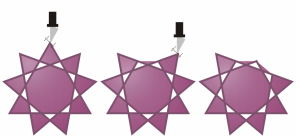
Удаление виртуальных линейных сегментов
Copyright 2016 Corel Corporation. Все права защищены.
Источник
Инструмент Eraser
В отличие от программ для работы с точечными изображениями, в которых ластики для стирания тех или иных частей изображения являются важнейшими инструментами, в программе векторной графики вроде CorelDRAW ластик оказывается достаточно экзотическим, хотя и очень удобным дополнением к основному арсеналу средств модификации формы объектов. В них он играет принципиально иную роль, поскольку в применении к замкнутым кривым ластик не стирает их части, а лишь модифицирует форму.
На рис. 5.32 представлена панель атрибутов инструмента Eraser (Ластик).
Eraser Thickness (Размер). Значение, содержащееся в этом счетчике, определяет размер стороны квадратного ластика или диаметр круглого.
Auto-Reduce On Erase (Автосокращенпе). При включении этого режима (кнопка нажата) все кривые, формирующиеся при работе ластиком, автоматически сглаживаются — выполняется процедура сокращения количества узлов кривой.
Circle/Square (Форма). В CorelDRAW предусмотрены ластики всего двух форм — круглый и квадратный. Эта кнопка переключает форму ластика.
Рис. 5.32. Элементы управления режимом работы инструмента Eraser на панели атрибутов
При активизации инструмента Eraser (Ластик) и перемещении его указателя на выделенную замкнутую кривую CorelDRAW модифицирует форму этой кривой так, чтобы она как бы обтекала «вклинившееся» в нее «инородное тело». На рис. 5.33 представлены результаты применения ластика к эллипсу. В его правой нижней части виден указатель инструмента (размеры и форма которого соответствуют текущим установкам на панели атрибутов), справа сверху показаны следы работы круглым ластиком, слева снизу — более существенные «разрушения», нанесенные ластиком квадратным.
Рис. 5.33. Модификация формы замкнутой кривой инструментом Eraser
Примечание
Инструмент Eraser (Ластик) можно применять к тем же объектам, что инструмент Knife (Лезвие). Преобразование объектов в совокупность кривых выполняется автоматически.
Подсказка
Если форма абриса криволинейного объекта должна остаться без изменений, но в нем необходимо сделать отверстие, достаточно переместить указатель инструмента Eraser (Ластик) на объект и выполнить двойной щелчок мышью. Образовавшееся отверстие можно «доработать» перетаскиванием ластика.
Если в процессе перемещения ластика в форму кривой были внесены нежелательные изменения, нажмите клавишу Esc и перемещайте ластик в обратном направлении — форма восстановится. Однако этот прием действует только до момента отпускания кнопки мыши. После того как кнопка отпущена, отменить можно только всю операцию стирания целиком.
Если ластик применяется к незамкнутой кривой, он действительно стирает ее часть, создавая в кривой разрыв. Можно стереть ластиком как кривую целиком, так и отдельную ее ветвь.
Copyright © Realcoding.NET 2003-2007.
При перепечатке материалов ссылка на автора материала обязательна.
Сообщить об ошибке или написать письмо администрации
через форму контактов.
–
Источник
